Como visualizar o endereço IP privado de um computador MAC
Como todos sabemos, os computadores MAC usam um software específico que é muito diferente do Linux e do Windows. Na verdade, ele tem sua própria App Store da qual podemos baixar aplicativos para o nosso Mac sem ter que ter uma conta no iTunes, o que é uma grande vantagem.
Embora os computadores Mac tenham um software especial, ele nos dá a oportunidade de instalar alguns programas comuns. Por exemplo, temos a opção de baixar e instalar o Google Chrome OS. Ou seja, no final não acaba sendo tão exclusivo como muitos dizem.
Agora, sem mais delongas, mostraremos todas as etapas que você precisa seguir para ver o endereço IP privado no seu computador Mac.
Método 1: através do menu de rede.
No MAC OS 10.5 ou posterior, faça o seguinte:
- Clique no logotipo da Apple localizado no canto superior esquerdo da interface principal.
- Selecione a opção "Preferências do Sistema".
- Clique na caixa que diz "Vermelho". Geralmente encontrado na terceira linha de opções. Caso contrário, use a barra de pesquisa.
- Escolha a conexão em uso. Será aquele com um círculo verde ao lado dele.
- O endereço IP do seu MAC sim encontrará nos dados mostrados nesta janela. Lá você também pode ver o gateway padrão, o servidor DNS, entre outras coisas.
No MAC OS 10.4 ou anterior, faça o seguinte:
- Tarifa Clic ícone da maçã localizado no canto superior esquerdo da interface principal.
- Selecione a opção "Preferências do Sistema".
- Clique na opção "Internet". Se você não conseguir encontrá-lo, você pode usar a barra de pesquisa localizada no canto superior direito.
- Marque a caixa identificada como «TCP/IP».
- Você encontrará o IP privado do seu MAC na seção "Endereço de IP". Como no caso anterior, nesta janela você também encontrará informações que podem ser úteis para você em ocasiões posteriores.

Método 2 : usando o aplicativo Terminal. É a contrapartida do Prompt de Comando do Windows ou do Windows Cmd.
- Abra o aplicativo "Terminal". Você o encontrará na seção "Utilitários" da pasta "Aplicativos". Você também pode usar o navegador MAC interno.
- Copie o seguinte comando: «ifconfig | grep «inet» | grep -v 127.0.0.1 ". Este é um comando que mostrará especificamente seu endereço IP privado; o que aparece depois do inet. A versão simplificada deste comando (ifconfig) também mostrará as informações que você está procurando, mas é um pouco confusa, pois inclui uma grande quantidade de informações relacionadas à conexão com a Internet.
Como visualizar o endereço IP público de um computador MAC
Método 1: use um aplicativo da web. Esta é a opção mais simples.
- Pesquise no Safari ou em qualquer outro navegador da Internet pela frase "Qual é o meu IP."
- Selecione o primeiro resultado que aparece.
- Uma vez dentro, o aplicativo mostrará o seu endereço IP público.
Método 2: usando o aplicativo MAC OS Terminal
- Abra o aplicativo Terminal.
- Digite o seguinte comando : "Curl ifconfig.me"
- Ele mostrará inequivocamente o endereço IP público do seu MAC.
Diferença entre endereço IP público e privado
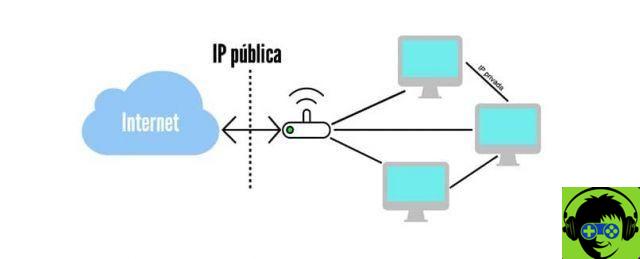
Um endereço IP é uma série de números que identificam especificamente nosso roteador quando um dispositivo se conecta à Internet por meio dele. Existem dois tipos: público e privado.
- O IP privado é usado para identificar dispositivos que se conectam a um roteador. Isso é para garantir que não haja erros de comunicação entre os dispositivos de recepção e transmissão.
- Isso pode ser estático, quando atribuímos manualmente, ou dinâmico, quando é atribuído automaticamente pelo roteador. Este IP permite-nos partilhar informação entre computadores ligados à mesma rede, como um telemóvel e uma impressora.
- O IP público identifica nosso roteador quando navegamos na rede. Ele é atribuído pelo nosso provedor de internet, embora possa ser alterado assumindo um IP dedicado. Escusado será dizer que esta é uma informação confidencial; Não deve ser divulgado por qualquer meio, pois nossos equipamentos estarão mais vulneráveis a ataques externos. Uma das muitas possibilidades que nos permite conhecer nosso IP público é conectar nossos computadores remotamente por meio de uma VPN ou um aplicativo de terceiros.


























